MHDD怎么用?MHDD使用方法图解
更新日期:2023-09-22 06:22:34
来源:系统之家
MHDD是一款比较出名的硬盘检测工具,在平时的工作中,我们电脑的硬盘可能会出现一些问题,但是借助这款工具我们就可以准备找出硬盘在哪里出错,不过对于刚开始使用这个工具的朋友来说,MHDD怎么用倒是一个问题,如果你不知道的话,请看以下文章内容。
方法/步骤:
1、我这里以在虚拟机上运行MHDD为例,进入到MHDD以后,首先找到我们要检测的硬盘,如图所示:
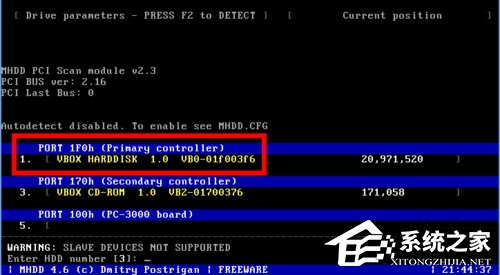
2、这里检测到的硬盘数字序号为1,然后在提示符下输入硬盘前面的数字代号并按键盘上的“回车”键,如图所示:
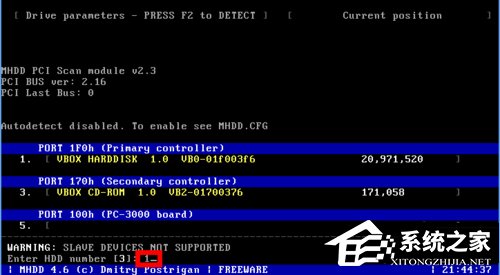
3、接下来请按键盘上的“F4”键,如图所示:
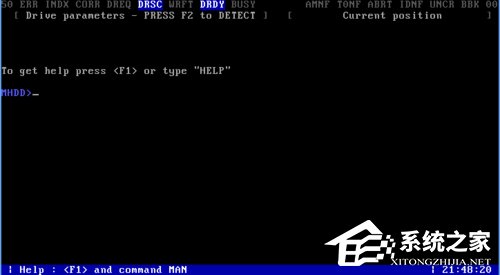
4、按了“F4”键以后,软件会显示扫描的一些参数,如图所示:
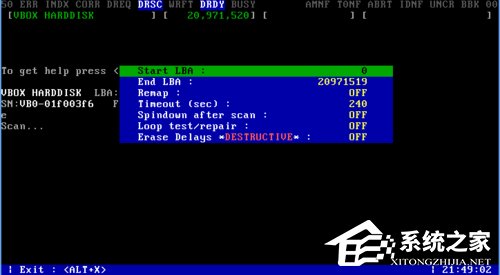
5、然后再按“F4”键就可以开始对硬盘扫描了,如图所示:
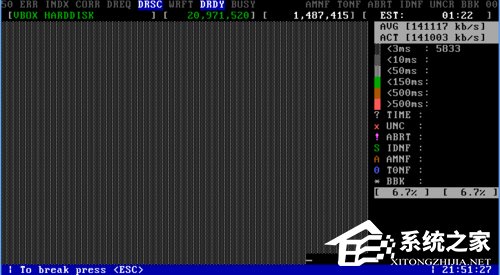

其它情况:
1、由于MHDD是一款比较老的磁盘检测软件,而现在电脑的硬盘模式一般都是AHCI模式。所以当硬盘是用的AHCI模式时,MHDD会提示找不到硬盘的情况,软件会提示警告:slave devices not supported,如图所示:
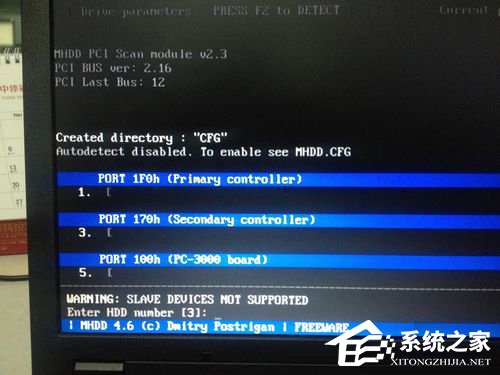
2、遇到这种情况,进入电脑的BIOS系统设置,把AHCI更换为其它模式,如ATA模式。
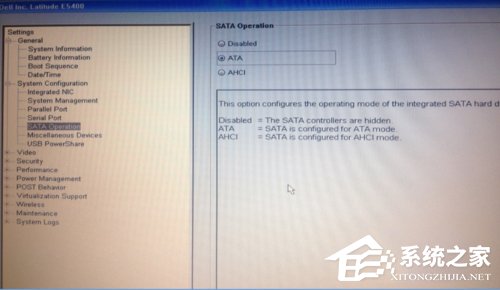
3、下面是更改了硬盘模式以后,MHDD显示的硬盘信息,如图所示:
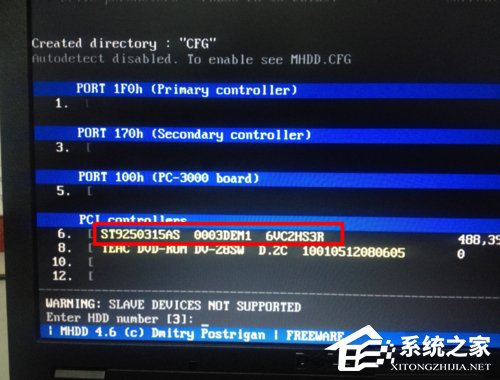
以上就是MHDD使用方法图解,是不是很简单,我们只需要打开MHDD这个软件,之后就能对硬盘进行检测了。
- monterey12.1正式版无法检测更新详情0次
- zui13更新计划详细介绍0次
- 优麒麟u盘安装详细教程0次
- 优麒麟和银河麒麟区别详细介绍0次
- monterey屏幕镜像使用教程0次
- monterey关闭sip教程0次
- 优麒麟操作系统详细评测0次
- monterey支持多设备互动吗详情0次
- 优麒麟中文设置教程0次
- monterey和bigsur区别详细介绍0次
周
月












